Java
■ JRE(Java Runtime Environment)とは
JREとは、Oracle(旧Sun Microsystems)が無料で配布しているJavaアプリケーションを実行するための環境です。本ソフトウェア(Gemini本体、インストーラ)を実行するためには、JRE 6以降が必要となります。
お使いのPCにインストールされているJavaのバージョンを調べたい場合はこちらからご確認ください。
JREがインストールされていない場合や、古いバージョンのJREをお使いの場合は、こちらから最新のJREをインストールしてください。
■ JREのインストール
JREのバージョンや環境により、インストール手順が異なる場合があります。最新のJREをインストールしてください。
■ JREのインストール手順(Windows)
-
こちらからJREのダウンロードサイトにアクセスします。
「無料 Java のダウンロード」ボタンを押下してください。
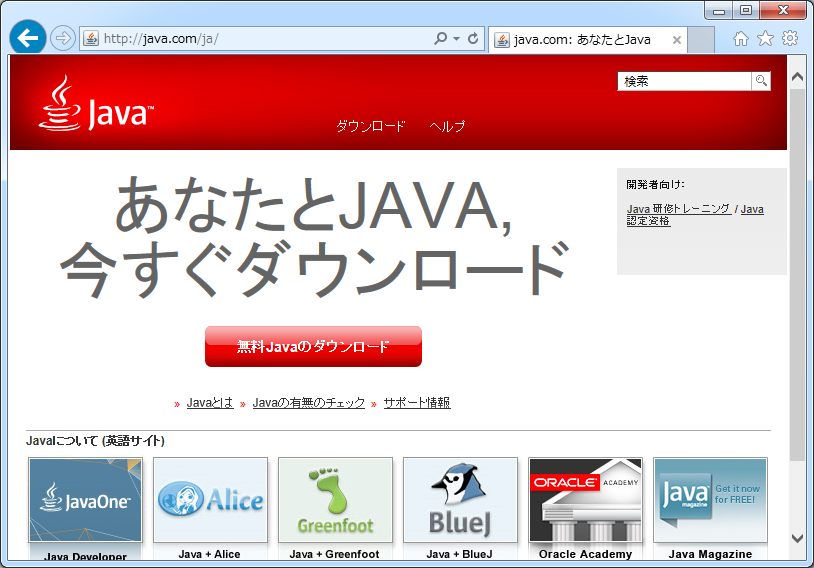
-
ご使用の環境用のダウンロードページが表示されます。
ライセンスをご確認の上、「同意して無料ダウンロードを開始」ボタンを押下してください。
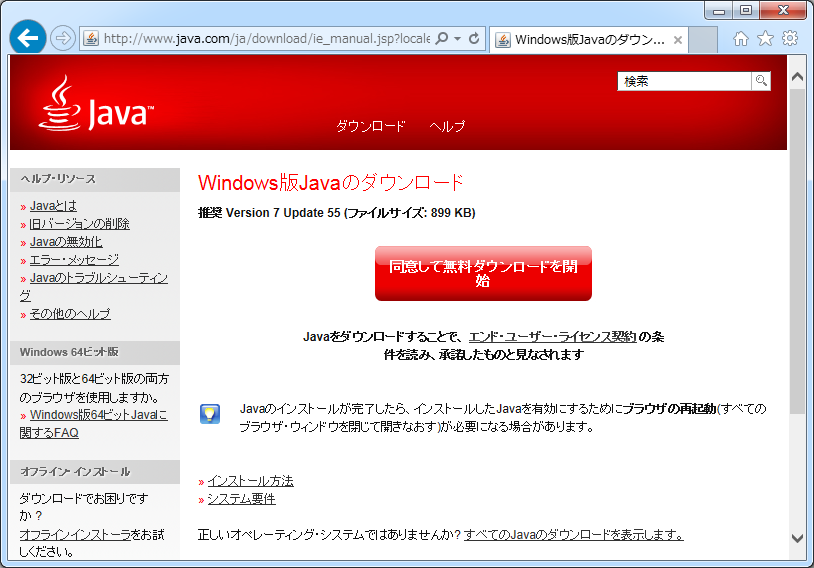
- ファイルのダウンロードポップアップが表示された場合は、「実行」ボタンを押下してください。一度保存した後に実行しても構いません。
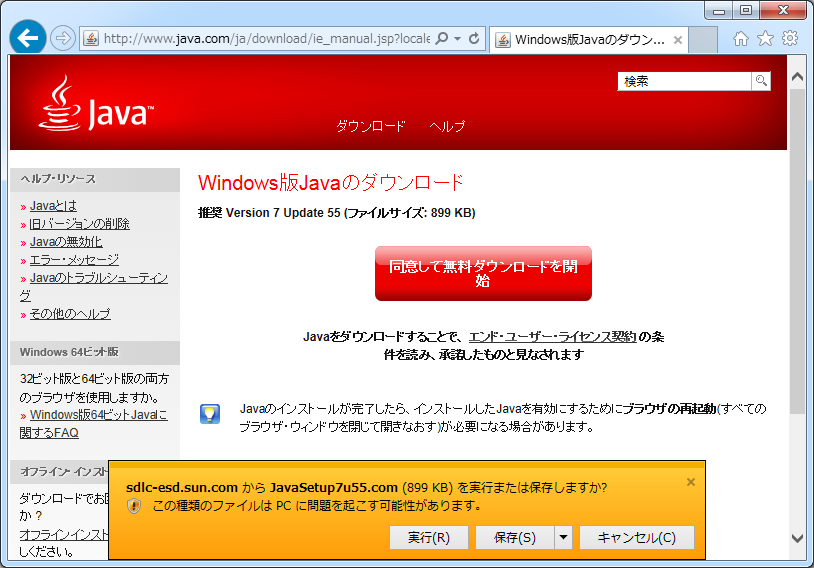
-
ユーザアカウント制御ダイアログが表示されます。
「はい」ボタンを押下してください。
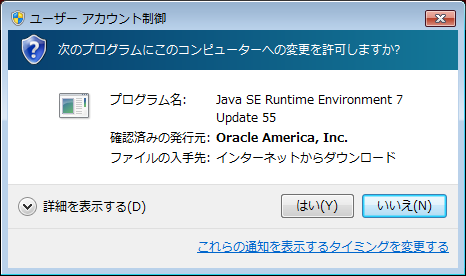
-
ようこそ画面が表示されます。ライセンス規約を良くお読みください。
ライセンス規約に同意する場合は「インストール」ボタンを押下します。

-
他のソフトウェアのインストール画面が表示されることがあります。
これらのソフトウェアはJavaとは関係ありませんので、必要なければチェックボックスをOFFにしてから「次」ボタンを押下してください。
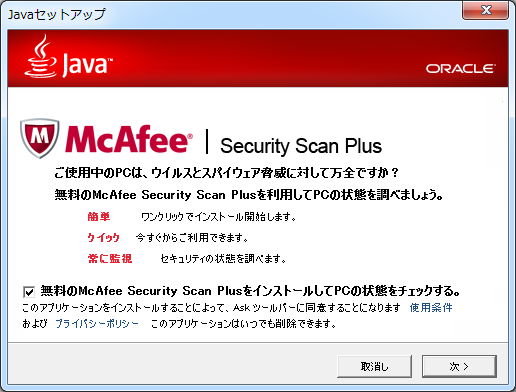
-
進捗画面が表示されます。
インストールが完了するまでしばらくお待ちください。
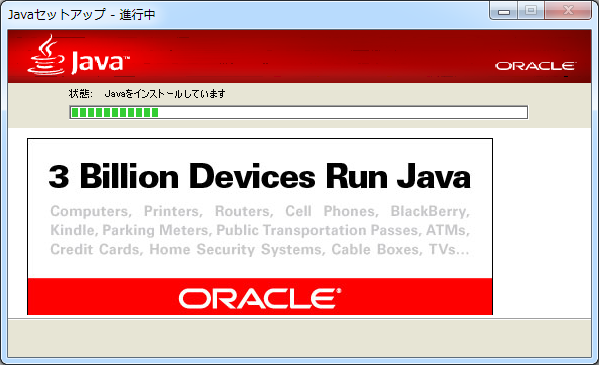
-
完了画面が表示されます。
続けて、Geminiをインストールしてください。
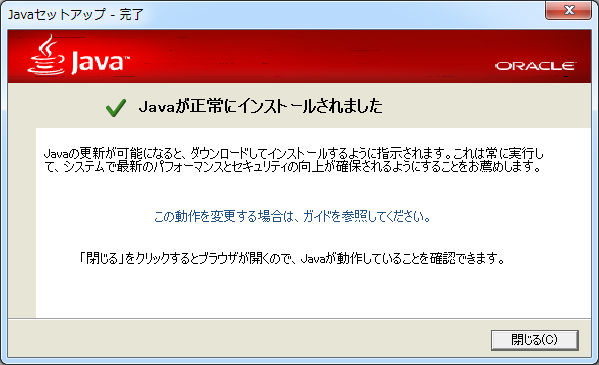
■ JREのインストール手順(Linux)
- こちらからJREのダウンロードサイトにアクセスします。「無料 Java のダウンロード」ボタンを押下してください。
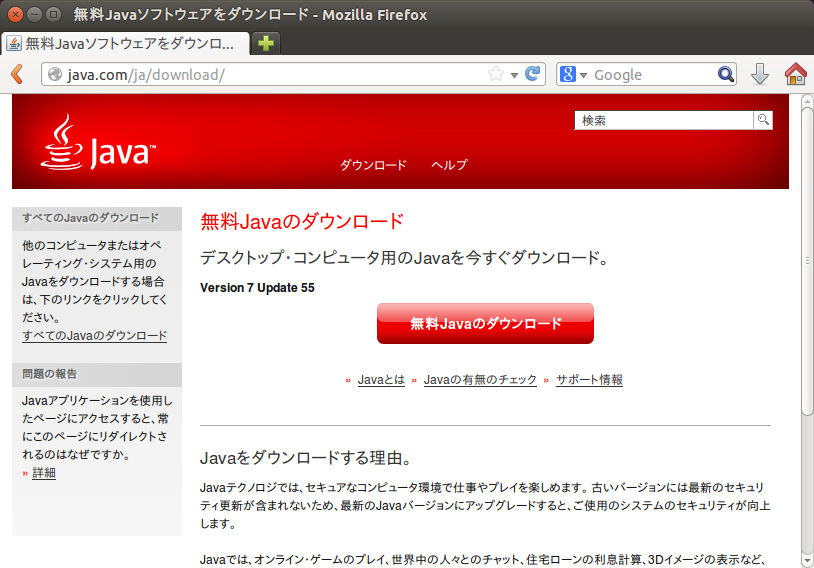
- Linux版Javaのダウンロード一覧ページが表示されます。ご利用の環境に適したJavaをダウンロードし、手順のリンクに従いインストールしてください。
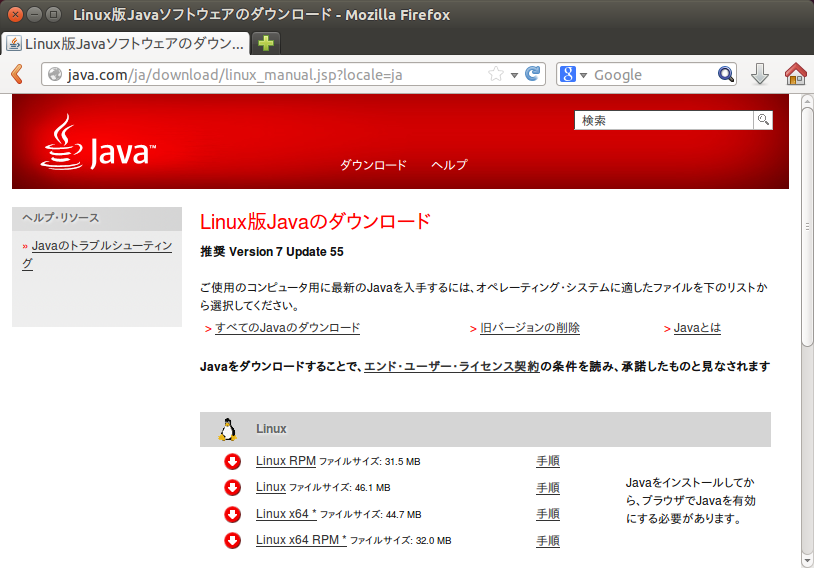
-
インストールしたJREのバージョンが6の場合、日本語が文字化けすることがあります。ご利用のOSに従い日本語のフォントを設定してください。
●設定例
-
管理者権限に切り替えます。
su
-
インストールしたJREのlibフォルダに移動します。
cd (インストールしたJREのフォルダ)/lib/
(例1) JRE1.6.0_30を/usr/java/にインストールした場合は以下のように入力します。
cd /usr/java/jre1.6.0_30/lib/
(例2) JDK1.6.0_30を/usr/java/にインストールした場合は以下のように入力します。
cd /usr/java/jdk1.6.0_30/jre/lib/
-
fontsフォルダの下にfallbackフォルダを作成します。
mkdir -p fonts/fallback/
-
作成したfallbackフォルダに移動します。
cd fonts/fallback/
-
日本語フォントにシンボリックリンクを張ります。
【Fedoraの場合】
ln -s /usr/share/fonts/vlgothic/VL* .
【Ubuntuの場合】
ln -s /usr/share/fonts/truetype/takao/Takao* .
※各OSにインストールされている日本語フォントをご使用ください。
-
管理者権限に切り替えます。
- 続けて、Geminiをインストールしてください。